виндовс 10 какие параметры компьютера нужны
Обе операционные системы, Windows 7 и Windows 10 имеют схожие системные требования. Windows 10 запустится практически на любом современном компьютере.
У вас еще есть возможность обновить Windows 7 Windows 10 абсолютно бесплатно. Если вы как раз задумываетесь о миграции, то рекомендуем обновиться до того, как Microsoft завершит поддержку Windows 7.
Схожие системные требования Windows 7 и Windows 10
На официальном сайте Microsoft указаны следующие системные требования для Windows 10:
Системные требования Windows 7 практически такие же, хотя Windows 10 требуется больше пространства на диске. Для работы Windows 7 требуется 16 ГБ места на жестком диске для 32-разрядных систем и 20 ГБ для 64-разрядных систем. Системные требования Windows 8 не отличаются от системных требований Windows 7.
Другими словами, если ваш ПК работает под управлением Windows 7 или Windows 8, Windows 10 будет на нем работать, если жесткий диск не имеет очень маленький объем.
Проверить объем жесткого диска в Windows 7 можно с помощью Проводника Windows, открыв раздел Компьютер.
Это минимальные системные требования
Надо понимать, что данные системные требования являются минимальными. Не рекомендуем использовать Windows 10 на маломощном ПК, который соответствует только минимальной планке. С другой стороны, использовать Windows 7 на таком ПК тоже не рекомендуем.
Приведем пример: 32 ГБ хранилища достаточно для установки Windows 10, но вам нужно будет больше места для установки приложений, системных обновлений и загрузки файлов.
Хотя процессора с частотой 1 ГГц и 1 ГБ памяти достаточно для запуска 32-разрядной версии Windows 10, даже современные сайты на такой машине могут работать очень медленно. Это справедливо и для Windows 7.
Если ваш компьютер работает на Windows 7, то, скорее всего, он будет работать и на Windows 10. Тем не менее, если в Windows 7 приложения постоянно тормозят, ожидайте такую же производительность и в Windows 10.
Windows 10 может работать быстрее Windows 7
Стоит отметить, что в некоторых случаях Windows 10 может работать даже быстрее. Например, в новейших версиях Windows 10 представлен улучшенный патч от уязвимостей типа Spectre, который меньше влияет на производительность, чем исправление для старых процессоров в Windows 7.
С момента выхода Windows 7 десять лет назад разработчики реализовали много внутренних улучшений и оптимизаций. Например, в Windows 8 Microsoft удалось снизить потребление ОЗУ по сравнению с Windows 7. Включенная по умолчанию функция Быстрый запуск (Fast Startup) заметно ускоряет запуск компьютера.
Microsoft больше не повторяет ошибок c Windows Vista: Windows 10 была разработана, чтобы хорошо работать на компьютерах под управлением Windows 8, а Windows 8 была разработана, чтобы хорошо работать на компьютерах под управлением Windows 7.
Бесплатное обновление до Windows 10
Если вы используете Windows 7, то вы можете обновиться до Windows 10 абсолютно бесплатно. Для установки и успешной активации Windows 10 потребуется лишь действительный лицензионный ключ от Windows 7 (или Windows 8).
Рекомендуем воспользоваться предложением бесплатного обновления до того, как Microsoft прекратит поддержку Windows 7, т.е. до 14 января 2020 года. При обновлении ПК до Windows 10, он продолжит получать обновления безопасности. Только организациям доступна платная программа расширенных обновлений безопасности (ESU).
Задумайтесь о покупке нового ПК
Если вы беспокоитесь, что ваш компьютер Windows 7 не будет хорошо работать на Windows 10, то стоит рассмотреть возможность покупки нового ПК. Современные компьютеры оснащены более мощными и энергоэффективными процессорами, более быстрыми хранилищами, улучшенной графикой и лучшей автономностью по сравнению со старыми системами.
На рынке доступно множество бюджетных ноутбуков и стационарных компьютеров, покупка которых «сильно не ударит по карману. Если вы много лет использовали Windows 7, то велика вероятность, что и новый компьютер прослужит вам очень долго.

Если вы размышляете переходить ли на новую операционную систему или нет только по причине того, что у вас старый компьютер – можете быть спокойны – системные требования Windows 10 выросли не сильно и сравнимы с требованиями таких операционных систем, как Windows 7 и 8. Это конечно не может не радовать.
Требования для 32-битных версий Windows 10
Чтобы установить на свой ПК версию в 32-bit, минимальные характеристики устройства должны быть следующими:
- Тактовая частота процессора 1 ГГц;
- Объем оперативной памяти в 1 Гб и выше;
- Свободного места на жёстком диске 16 Гб;
- Расширение экрана от 800х600 пикселей;
- Поддержка DirectX9;
- Наличие сетевого подключения.
Если расширение экрана ПК при установке ОС Win 32-бит превышает показатели в 1440х900, объём оперативной памяти должен превышать 2 Гб.
Версии системы, матрица обновлений
Windows 10 для компьютеров будет выпущена в двух основных версиях — Home или Consumer (Домашняя) и Pro (профессиональная). При этом, обновление для лицензионных Windows 7 и 8.1 будет производиться по следующей схеме:
- Windows 7 Начальная, Домашняя Базовая, Домашняя Расширенная — обновление до Windows 10 Home.
- Windows 7 Профессиональная и Максимальная — до Windows 10 Pro.
- Windows 8.1 Core и Single Language (для одного языка) — до Windows 10 Home.
- Windows 8.1 Pro — до Windows 10 Pro.
Дополнительно, будет выпущена корпоративная версия новой системы, а также специальная бесплатная версия Windows 10 для таких устройств, как банкоматы, медицинские аппараты и пр.
Также, как сообщалось ранее, пользователи пиратских версий Windows также смогут получить бесплатное обновление до Windows 10, однако, при этом не получат лицензию.
Дополнительные возможности Windows 10 и системные требования под них: не рекомендуемые и удаляемые функции
Опытные пользователи знают, что ОС Windows 10 в зависимости от ее релиза (для дома, про или энтерпрайз) может содержать в себе множество дополнительных функций, которые не всегда являются полезными. Если они будут работать в фоновом режиме, то ПК станет не только получать нагрузку на процессор, но и на ОЗУ.
Обратите внимание! В качестве примера «Кортана» — голосовой помощник от «Майкрософт». Работает только в США, Европе и Китае. К тому же для распознавания команд потребуется качественный микрофон. В результате человек пользоваться ей не будет, а ПО всегда находится на фоне и отнимает часть ресурсов.
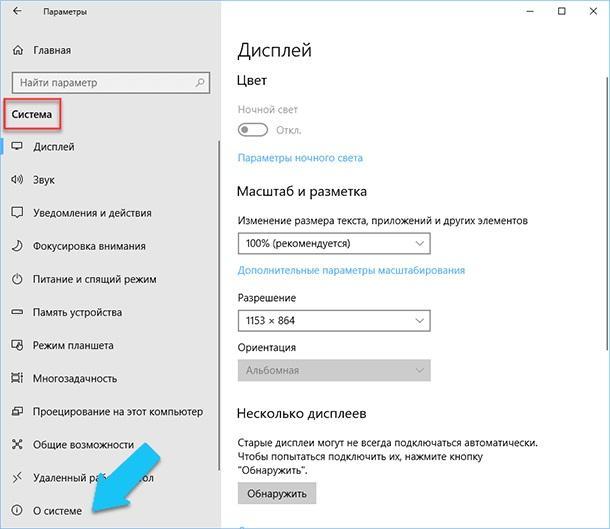
Узнать свойства системы можно различными способами
Еще есть система персонализации человека с помощью отпечатка пальцев или специальной камеры. Все это встроено в систему, но работать будет только на ноутбуках или планшетах, обладающих соответствующими аппаратными средствами.
Для технологии шифрования диска нужна поддержка достоверного модуля TPM 1.2 или 2.0. Аппаратная визуализация Hyper-V работает только на 64-разрядных ОС, а их требования к железу выше. Для трансляции захвата экрана пол технологии миракаст придется приобрести адаптер, поддерживающий Wi-Fi Direct.
Перечислять можно и дальше. Становится понятно, почему во многих пиратских сборках вырезают практически все эти функции, оставляя чистую, комфортную и максимально оптимизированную версию десятки.
Установка системы
Вставьте установочную флэшку в USB-порт компьютера. Если используется DVD, он должен быть помещен в оптический привод. После перезагрузки компьютера перейдите в UEFI или BIOS так, как это предусмотрено в вашей модели. В перечне носителей устройства поменяйте приоритет загрузки таким образом, чтобы созданный вами накопитель находился на первом месте.
Компьютер стартует с загрузочного накопителя. Первым действием инструмент установки системы предложит вам определить язык, формат денежных единиц и приоритетную раскладку клавиатуры. Нажмите «Далее».

Щелкните мышью по кнопке «Установить».

Введите ключ активации системы. Если на данный момент он у вас отсутствует, выберите пункт «У меня нет ключа активации». Вы сможете активировать систему потом.

Вам будет предложен выбор версий системы для установки. В их числе: Домашняя, Домашняя для одного языка, для образовательных учреждений, Pro (базовая, для образовательных учреждений и для рабочих станций).

Рассмотрю на примере установки Windows 10 Pro. «Далее».

Вам будет предложено ознакомиться с лицензионным соглашением и принять его условия.
Установку вы сможете продолжить лишь после того, как подтвердите свое согласие, поставив «птичку» перед надписью «Я принимаю условия лицензии». «Далее».

Перед вами появится перечень из двух пунктов. Если у вас уже установлена Windows, вы можете выбрать «Обновление: установка Windows с сохранением файлов, параметров и приложений». В этом варианте ваши файлы и софт будут перенесены в новую систему.

«Выборочная: только установка Windows (для опытных пользователей)». Я рассмотрю этот вариант, при котором ваши данные, параметры и программы не сохранятся. Перед этим рекомендую еще раз вспомнить, сохранена ли на дополнительном носителе вся важная для вас информация. Если вы уверены в том, что нужные файлы сохранены, щелкните по данному пункту.

На экране появится инструмент работы с разделами. Вы можете выбрать один из доступных дисков для установки системы, создать новый, удалить, отформатировать существующий (что ведет к потере всех данных на нем) или расширить виртуальный диск. Фактический объем физического носителя не может быть увеличен программно. «Далее».

Стартует процесс установки, который включает в себя копирование файлов системы, их подготовку к установке, а также установку компонентов и обновлений. Он займет длительное время, которое во многом зависит от производительности вашего компьютера. Обладателям старых и слабых машин предстоит запастись терпением. В ходе установки на экране будет отображаться степень завершенности каждого процесса (в процентах).

После завершения всех процессов, которые необходимы для инсталляции системы, компьютер будет автоматически перезагружен. После этого начнется настройка системы, которая состоит в запуске компонентов и ее подготовке к первому включению. На это также потребуется немалое время.

Минимум для персональных компьютеров
Для инсталляции Windows 10 на настольный компьютер или ноутбук последние должны удовлетворять следующим системным требованиям:
- Объем оперативной памяти >= 1 Гб.
- Частота центрального процессора >= 1Ггц.
- Размер жесткого диска >= 16 Гб.
Перечисленные требования относятся к 32-разрядной версии Windows 10. Для x64 они будут уже другими:
- Объем оперативной памяти >= 2 Гб.
- Частота центрального процессора >= 1Ггц.
- Размер жесткого диска >= 20 Гб.

Требования к размеру монитора у Windows 10 достаточно скромны – для нормальной работы достаточно экрана размером 800×600 точек. Компьютер должен поддерживать стандартные сетевые интерфейсы типа Ethernet иили Wi-Fi, а также обладать достаточно мощной видеокартой с поддержкой последних версий DirectX, так как эта библиотека по-прежнему остается в центре внимания разработчиков игр под «вин». Если сравнить данные показатели с теми, что требовались для «восьмерки», то особых различий мы не увидим. Но опытные пользователи, особенно из числа тех, кто уже установил себе Windows 10, рекомендуют умножать все системные требования на два. На то они и минимальные, чтобы отличаться от реальных.
Требования к процессору
Microsoft указывает лишь одну характеристику центрального процессора, которая является критичной для Windows 10: тактовая частота должна быть не менее 1 ГГц. Это очень скромное требование. Получается, даже старенький нетбук с одноядерным процессором вполне осилит новейшую систему.
Впрочем, важно понимать, что это именно самое минимальное требование, т.е. сама система работать будет, но никакой комфортной работы с большими объёмами данных с таким слабеньким CPU, конечно же, ждать не стоит.
Кроме того, отдельным пунктом Microsoft отмечает, что некоторые ранние 64-разрядные процессоры могут не соответствовать требованиям Windows 10, причём конкретики (модели процессоров) корпорация к этому пункту не добавляет.
Установка
Сразу замечу, что установка данной ОП с флеш-накопителя проходит проще, чем предыдущие варианты Windows.
Если Виндоус 10 куплен, то вводится ключ продукта, который имеется на задней стороне коробки продукта. Если же Windows 10 получен как бесплатное обновление, то «Пропустить».
Установка Виндоус не слишком отличается от предыдущих версий – с той же последовательностью и окнами выбора. С самой установкой сложностей не возникло. перейдем же к теме «системные требования виндовс 10».
Чтобы была полная функциональность
Чтобы все современные возможности Windows 10 работали на полную катушку, производители говорят о необходимости:
- Чтобы работала помощница Cortrana, надо жить в США, Китае, Франции или Италии;
- Речь будет распознаваться качественно, если установить для этих целей качественный микрофон;
- Чтобы функционировала утилита Windows Hello, надо ставить инфракрасные камеры и устройства для анализа радужной оболочки глаза;
- Проверка подлинности пользователя работает, если поставить считыватели отпечатков пальцев;
- Сенсорные возможности работают только при использовании сенсорного оборудования;
- Чтобы печатать по технологии Wi-Fi Direct, нужно специальное оборудование, поддерживающее данную технологию.

Итого, чтобы Windows 10 отвечала всем анонсированным возможностям, нужно будет укомплектовать её современным оборудованием. Но если нужно запустить её хоть как-то, то это тоже вполне возможно.












